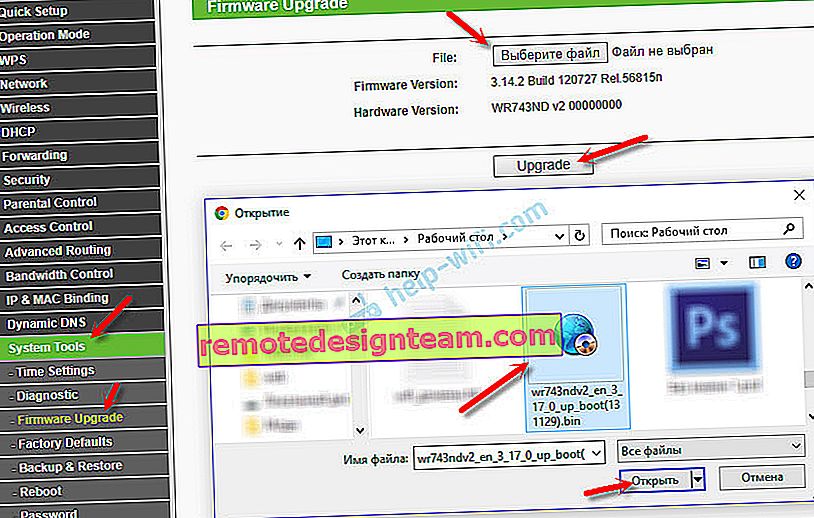TP-Link TL-WR743ND - gambaran keseluruhan, persediaan, firmware
Saya telah menulis mengenai pelbagai penghala dan peranti rangkaian lain dari TP-Link. Dan hari ini kami mempunyai satu lagi penghala yang boleh berfungsi dalam mod pelanggan (WISP). Model TP-Link TL-WR743ND. Laman web pengeluar mengatakan bahawa ini adalah titik akses tanpa wayar dengan fungsi penghala dan klien. Sekarang saya akan menerangkan maksudnya.
TP-Link TL-WR743ND dapat digunakan sebagai penghala biasa dengan menyambungkan kabel dari penyedia Internet anda. Ia akan menyebarkan Internet melalui kabel dan rangkaian Wi-Fi. Juga, dengan menukar mod operasi ke "WISP Client Router" dalam pengaturan peranti ini, anda dapat menyambung ke Internet melalui Wi-Fi. Penghala akan, sebagai pelanggan, menyambung ke rangkaian wayarles penyedia, dan menyebarkan Internet ke peranti anda melalui kabel dan melalui udara. Terdapat juga mod penguat rangkaian Wi-Fi, dan penyesuai wayarles untuk PC, TV, dll.
Dari segi ciri lain, TL-WR743ND adalah penghala biasa dan murah yang sesuai untuk pangsapuri kecil. Kelajuan Wi-Fi hingga 150 Mbps. Maksimum 15 pelanggan Wi-Fi boleh dihubungkan. Sekiranya peranti anda membuat beban yang besar pada rangkaian, pada masa yang sama pada beberapa peranti, anda akan menonton video berkualiti tinggi, bermain permainan dalam talian, memuat turun fail besar, dan lain-lain, maka lebih baik memperhatikan penghala yang lebih mahal dan berkuasa.
Penghala itu sendiri dibuat dalam kes keren, popular (saya akan mengatakan legenda), seperti model TP-link TL-WR741ND. Hanya antena dalam kes kami yang berwarna putih dan boleh ditanggalkan. Terdapat juga butang untuk mematikan kuasa dan butang Reset yang terpisah. Yang sangat bagus.

Kelebihan lain dari peranti ini ialah terdapat sokongan untuk menyambungkan kuasa melalui PoE. Set ini termasuk penyesuai PoE pasif, yang mana kami menyambungkan kabel dan kuasa Internet. Di pintu keluar dari penyesuai, kami hanya mendapat satu kabel rangkaian, yang kami sambungkan ke TP-Link TL-WR743ND. Kabel ini "menjalankan" Internet dan makanan. Maksimum 30 meter. Berkat ciri ini, peranti ini dapat dipasang di tempat yang mustahil untuk menyambungkan kuasa secara langsung.
Mengkonfigurasi TP-Link TL-WR743ND dalam Mod Pelanggan (WISP)
Sambungkan ke penghala melalui kabel, atau melalui Wi-Fi. Dalam penyemak imbas anda, pergi ke tplinklogin.net, atau ke alamat IP 192.168.0.1. Masukkan nama kilang dan log masuk: admin dan admin. Sekiranya anda atau orang lain tidak mengubahnya. Sekiranya kata laluan tidak sesuai, anda tidak dapat memasukkan tetapan, kemudian lakukan tetapan semula kilang. Anda perlu menekan dan menahan butang Reset selama 10 saat.

Di bahagian "Mode Operasi", pilih mod "Penghala Klien" dan simpan tetapannya.

Pergi ke bahagian "Tetapan Tanpa Wayar", klik pada butang "Cari", pilih rangkaian yang diperlukan dari senarai, masukkan kata laluan untuknya. Masukkan nama rangkaian Wi-Fi anda di bawah dan pilih wilayah. Simpan tetapan anda.

Juga, di bahagian Keselamatan Tanpa Wayar, jangan lupa menukar kata laluan untuk rangkaian Wi-Fi anda.
Sekiranya anda menetapkan parameter untuk menyambung ke rangkaian wayarles penyedia dalam mod WISP dengan betul, penghala akan menyambung ke Internet dan menyebarkannya ke peranti lain.
Menyiapkan dalam mod penghala Wi-Fi
Kami menyambung, pergi ke pengaturan di tplinklogin.net (login / kata laluan: admin) dan di bahagian "Mode Operasi", pilih mod "Router". Simpan tetapan anda. Penghala akan reboot.

Kami menyambungkan Internet ke port WAN TP-Link TL-WR743ND.

Kami menetapkan tetapan untuk menyambung ke penyedia di bahagian WAN, dalam tetapan penghala. Anda juga perlu menyediakan rangkaian Wi-Fi di bahagian "Tetapan Tanpa Wayar". Saya tidak akan menerangkan proses penyediaan secara terperinci. Secara praktikalnya tidak berbeza dengan tetapan TP-Link TL-WR740N. Anda boleh melihat contoh artikel ini.
Tirmware TP-Link TL-WR743ND
Pertama, anda perlu menentukan versi perkakasan peranti anda. Ia ditunjukkan pada pelekat pada badan penghala itu sendiri. Sebagai contoh, saya mempunyai Ver: 2.0.

Ramai yang mencari firmware Rusia untuk TP-Link TL-WR743ND (supaya tetapannya dalam bahasa Rusia). Semua versi ada dalam bahasa Inggeris di laman web TP-Link. Saya belum melihat firmware dalam bahasa Rusia. Saya sangat tidak mengesyorkan memuat turun dari laman web lain.
Kemas kini firmware hanya dapat dilakukan melalui kabel rangkaian! Penghala mesti disambungkan ke komputer melalui kabel, dan Wi-Fi mesti dimatikan.Titik demi titik lebih jauh:
- Kami pergi ke laman web //www.tp-link.ua/ru/download/TL-WR743ND.html. Di menu lungsur turun, pilih versi perkakasan anda dan pergi ke tab "Firmware".
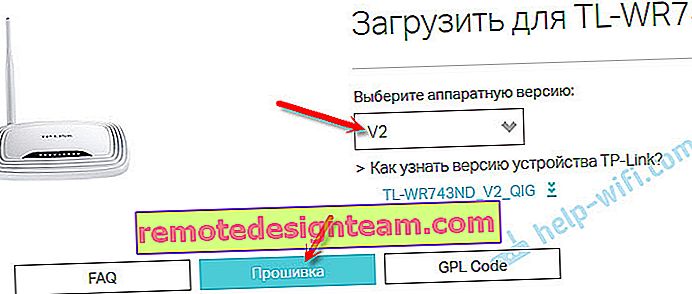
- Muat turun firmware baru.
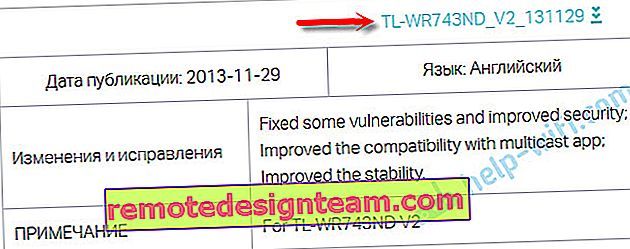 Simpan arkib ke komputer anda. Ekstrak fail firmware dari arkib. Fail dengan nama seperti ini: "wr743ndv2_en_3_17_0_up_boot (131129) .bin".
Simpan arkib ke komputer anda. Ekstrak fail firmware dari arkib. Fail dengan nama seperti ini: "wr743ndv2_en_3_17_0_up_boot (131129) .bin". - Dalam tetapan TL-WR743ND, pergi ke "System Tools" - "Firmware Upgrade". Dengan mengklik pada butang "Select file", pilih firmware dan klik pada butang "Upgrade".
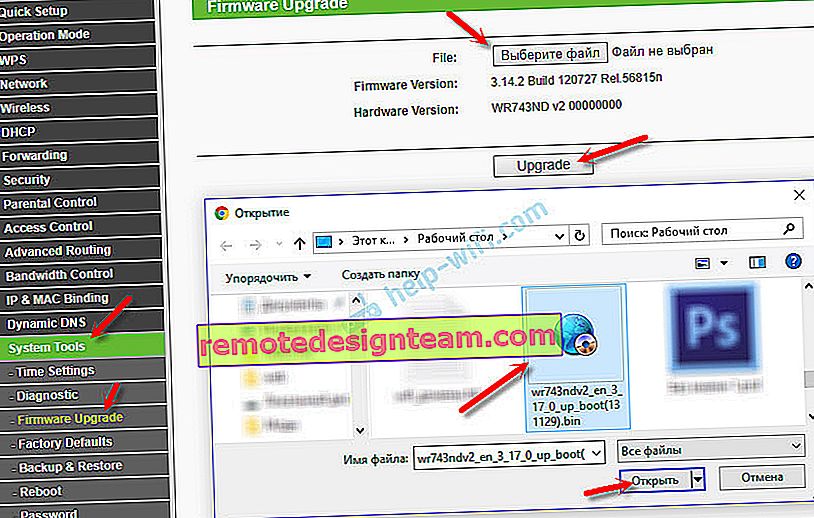
- Masih perlu menunggu sehingga proses kemas kini selesai. Jangan tutup atau putuskan apa-apa!
Itu sahaja. Peranti yang menarik dan pelbagai fungsi. Titik akses, pengulang, penghala, pelanggan tanpa wayar. Tidak terdapat banyak peranti sedemikian di pasaran.
Sekiranya anda mempunyai sebarang pertanyaan, sila tulis di komen. Saya dengan senang hati akan menjawab!
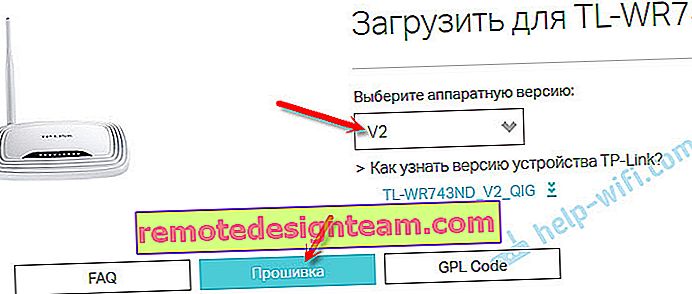
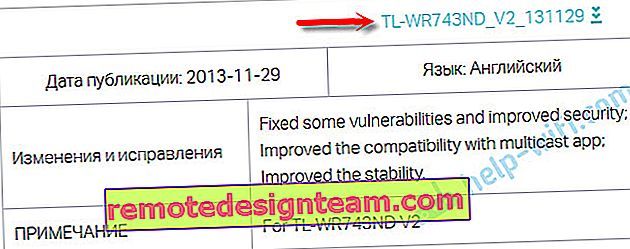 Simpan arkib ke komputer anda. Ekstrak fail firmware dari arkib. Fail dengan nama seperti ini: "wr743ndv2_en_3_17_0_up_boot (131129) .bin".
Simpan arkib ke komputer anda. Ekstrak fail firmware dari arkib. Fail dengan nama seperti ini: "wr743ndv2_en_3_17_0_up_boot (131129) .bin".